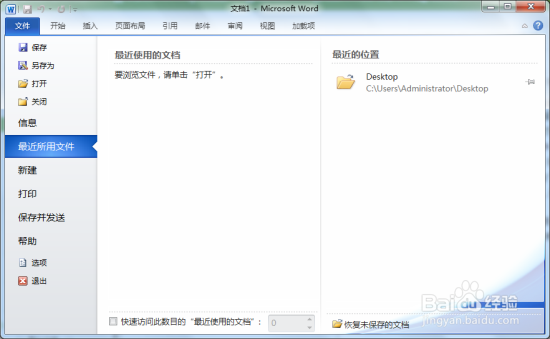1、在桌面Word2010文档图标双击鼠标左键,将其打开运行。启动Word2010文档编辑程序,
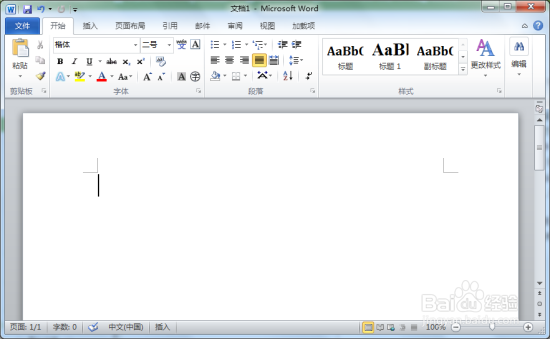
2、在Word2010文档窗口,依次在菜单栏点击“文件-->选项”命令选项。如图所示;
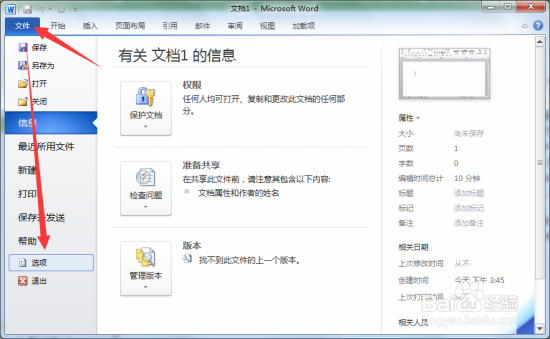
3、点击“选项”后,这个时候会弹出“Word选项”对话窗口。如图所示;
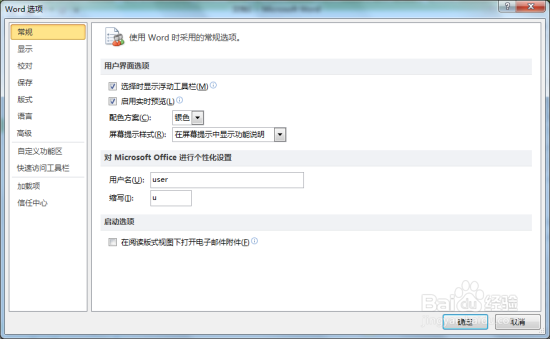
4、在Word选项对话窗口中,找到左侧窗格的“高级”选项并点击选中它。如图所示;
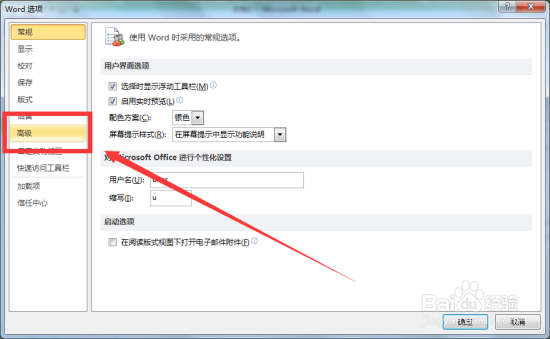
5、在高级选项的右侧窗格中的“显示”选项区域中,我们看到这么一项“显示此数目的“最近使用的文档””,在默认的情况下是“25”条数目。如图所示;
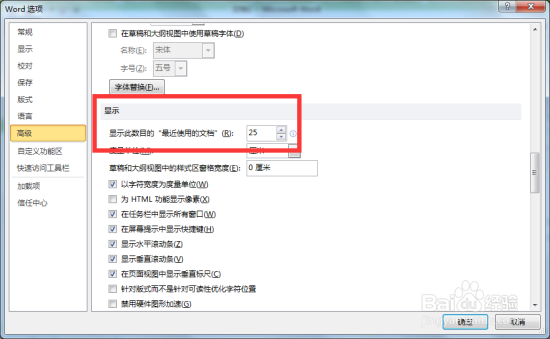
6、我们将“显示此数目的“最近使用的文档””数目更改为“0”。然后再点击“确定”按钮。如图所示;
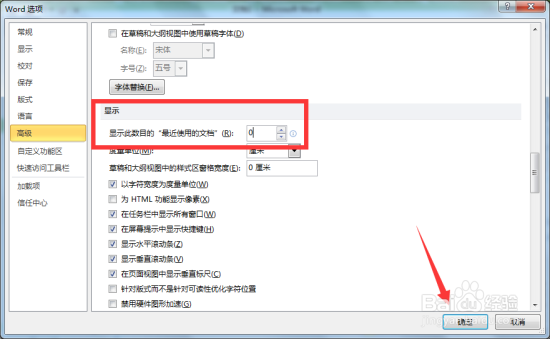
7、返回到Wor蟠校盯昂d2010窗口,在点击“文件-->最近所用文件”菜单选项,看下在菜单列表中已经没有显示最近打开的文件了吧。如图所示;